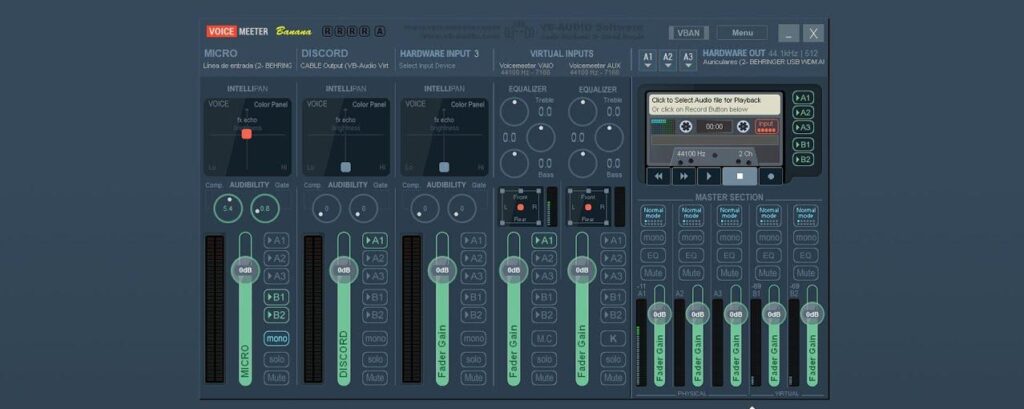- Identifica el patrón: voicemeeterpro.exe y WpnUserService suben juntos ~6% y reiniciar el motor de audio lo elimina.
- Unifica frecuencia a 48 kHz, usa WDM y aumenta buffers para estabilizar la ruta de audio bajo carga.
- Reduce interferencias: desactiva notificaciones, overlays, ahorro USB y ajustes agresivos de afinidad.
- Ajusta Discord/juegos y RDP para minimizar cambios de endpoint y procesado extra que generan microcortes.
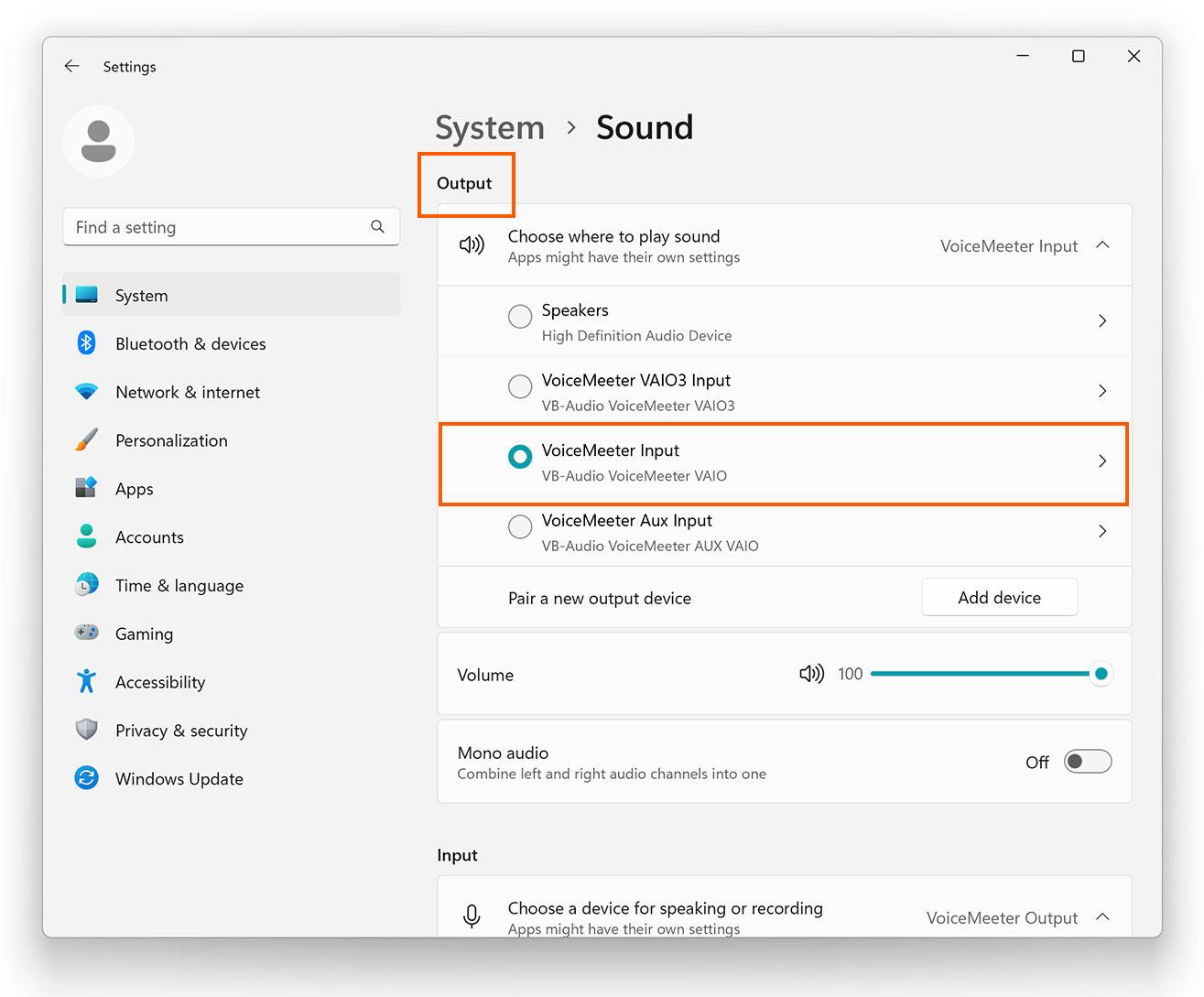
¿Cómo arreglar el alto uso de CPU de Voicemeeter en Windows? Si usas Voicemeeter para mezclar audio en Windows y has notado un consumo de CPU inusualmente alto, no estás solo: a algunos usuarios se les disparan procesos como voicemeeterpro.exe y svchost.exe vinculados a servicios de Windows, con efectos colaterales en rendimiento y latencia. Este fenómeno puede provocar pérdida de fluidez, bajones en benchmarks y tirones en aplicaciones remotas o juegos, y aunque su origen no siempre es obvio, sí existen ajustes que lo mitigan de forma fiable.
En escenarios reales se ha observado que voicemeeterpro.exe y svchost.exe (concretamente WpnUserService_xxxxx) llegan a cargar juntos la CPU en torno a un 6% de manera sostenida, como si compartieran equitativamente el uso del procesador. Aunque un 6% parezca poco, en CPUs con 16 hilos es un mordisco constante que agrava la latencia y se nota: desde caídas en el benchmark de WinRAR hasta retrasos sutiles en sesiones de Escritorio Remoto (RDP), pasando por cortes intermitentes de audio en juegos y Discord.
Síntomas y señales que delatan el problema
Una pista clara es ver cómo voicemeeterpro.exe y svchost.exe (WpnUserService_XXXX) suben a ~6% de CPU de forma acompasada. Esta situación no es lo habitual en reposo y suele coincidir con pequeñas inestabilidades del sonido.
Otro síntoma medible: el benchmark de WinRAR cae de 44.000–45.000 KB/s a 27.000–35.000 KB/s mientras se mantiene ese uso de CPU, reflejando que hay contención de recursos o latencias de interrupciones que impactan el rendimiento general.
En remoto, la experiencia RDP también se resiente: se percibe retraso o “lag” incluso con buena conexión. Curiosamente, cerrar la sesión RDP no suele bajar el uso de CPU, así que no es un desencadenante único sino un factor que agrava el comportamiento.
Un dato práctico: reiniciar el motor de audio de Voicemeeter suele devolver el uso de CPU a 0. Si lo haces mientras la sesión problemática sigue activa, el efecto se nota de inmediato, lo que sugiere un conflicto del flujo de audio que se resuelve al reiniciar la pila de sonido de la aplicación.
Hay casos en los que, tras reinstalar Windows 11 y Voicemeeter Potato e importar la configuración por XML, emergen cortes aleatorios de audio. Se ha probado elevar la prioridad de AudioDG y limitar su afinidad a un único núcleo, fijar todas las fuentes en 48 kHz (y luego 44 kHz), subir buffers paso a paso o cambiar de auriculares, sin éxito constante. Los cortes aparecen sobre todo jugando a Apex Legends o RuneScape, mientras que las grabaciones en herramientas como Medal suenan normales, un indicio de que el problema afecta al retorno/monitorización en tiempo real más que al flujo que se graba.
Por qué ocurre: interacción entre Voicemeeter, WpnUserService y la pila de audio
El servicio WpnUserService (Windows Push Notification User Service) se ejecuta dentro de svchost.exe y gestiona notificaciones y eventos de apps. En ciertos equipos, sus “despertares” coinciden con el motor de audio, provocando latencias DPC/ISR o cambios de programación en los hilos MMCSS, lo que hace que svchost.exe y voicemeeterpro.exe parezcan “emparejados” consumiendo CPU.
La gestión de prioridades también influye. Forzar a audiodg.exe a un núcleo concreto (afinidad) o subirlo a prioridad alta indiscriminadamente puede romper el reparto de hilos en tiempo real que hace Windows, sobre todo si otras tareas de baja latencia (como la cola de audio de Voicemeeter) compiten por el mismo core.
Las desincronizaciones de frecuencia de muestreo provocan resampling constante. Si unas fuentes están a 48 kHz y otras a 44,1 kHz en modo compartido, Windows tiene que reconvertir audio al vuelo y Voicemeeter compensa reloj y buffers, elevando la carga cuando el sistema va justo.
También hay un componente de carga global: juegos pesados (y sus sistemas antitrampas, overlays y filtros) activan colas de GPU/CPU, y con la GPU al 100% —como apunta soporte de Microsoft Community respecto a títulos exigentes— aumenta la presión sobre el scheduler. Ahí afloran microcortes y picos en procesos de audio.
Con RDP, el redireccionamiento de audio crea dispositivos virtuales y cambia endpoints en caliente. Si la sesión crea/destroza dispositivos o altera la ruta predeterminada, Voicemeeter puede reconfigurarse en segundo plano y dejar colgados algunos hilos hasta que reinicias el motor.
Soluciones rápidas que ya han funcionado
Lo más efectivo a corto plazo es lo que ya has comprobado: reiniciar el motor de audio de Voicemeeter. Esto limpia estados intermedios, renegocia buffers y, en muchos casos, hace que el uso de CPU conflictivo baje instantáneamente.
- Configura un atajo a Reiniciar Motor de Audio en el menú de Voicemeeter para activarlo al primer síntoma.
- Valora usar MacroButtons de Voicemeeter para automatizar el reinicio si detectas jitter o una tecla rápida.
- Si usas RDP a menudo, aplica el reinicio nada más conectar para estabilizar la sesión antes de empezar.
Este “reset” es un paliativo útil, pero conviene atacar la causa raíz con ajustes en Voicemeeter y en Windows para reducir la probabilidad de que reaparezca.
Configurar Voicemeeter de forma estable
En Voicemeeter, abre System Settings/Options y asegúrate de que la cadena completa trabaja a la misma frecuencia. En general, 48 kHz es la elección más compatible con juegos, Discord y capturadoras modernas.
Para los dispositivos de hardware (A1, A2, A3), selecciona controladores WDM siempre que sea posible y ajusta la latencia. Empieza con 256–384 muestras; si persisten chasquidos, sube a 512 o 768. Evita MME salvo para pruebas, y usa KS/ASIO solo si tu interfaz lo soporta y no hay conflictos.
Unifica las frecuencias y formatos. Establece todos los dispositivos de reproducción/grabación de Windows en 48 kHz (y 24 bits si está disponible) y desactiva “Permitir que las aplicaciones tomen control exclusivo” para reducir cambios de modo compartido/exclusivo durante el juego.
Aumenta los buffers de Voicemeeter si los cortes aparecen bajo carga. En las opciones puedes tocar WDM Buffering; valores más altos sacrifican algo de latencia a cambio de robustez. Marca las opciones de “safe mode” si están disponibles.
Si usas múltiples dispositivos físicos (por ejemplo, DAC USB y micrófono USB), activa mecanismos de sincronización/compensación de reloj y evita mezclar endpoints con relojes muy distintos cuando juegas.
Ajustes clave en Windows: audiodg, energía y servicios
Deshaz cambios agresivos de afinidad. No fijes audiodg.exe a un solo núcleo; deja que MMCSS distribuya los hilos. Subir prioridad puede ayudar, pero solo si no deja sin tiempo a otros hilos en tiempo real de Voicemeeter.
En Propiedades de sonido de Windows, desactiva el modo exclusivo cuando no sea imprescindible y igual a 48 kHz todos los dispositivos predeterminados. Esto reduce resamplings y abre/cierra de streams que fuerzan a Voicemeeter a reajustarse.
El plan de energía debe estar en Alto rendimiento o Equilibrado con mínimos al 100% cuando juegas. Desactiva el ahorro de energía en USB (Selective Suspend) y en el hub donde conectas el DAC/auriculares. Mantén drivers de audio y chipset al día.
Para WpnUserService, prueba a apagar temporalmente las notificaciones (Configuración > Sistema > Notificaciones) y detener el servicio de notificaciones solo para diagnóstico. Si al hacerlo cesa el 6% compartido con voicemeeterpro.exe, ya has identificado el desencadenante; en ese caso, deja las notificaciones desactivadas durante sesiones críticas o busca qué app dispara más eventos.
Evita superposiciones y funciones que añaden carga: desactiva Game Bar, overlays de GPU y captura en segundo plano mientras juegas si no te son imprescindibles.
Discord y juegos: cómo minimizar los cortes
Discord añade procesamiento (Krisp, cancelación de eco, normalización) que a veces entorpece la ruta de Voicemeeter. Cuanto más directo sea el flujo, menos saltos verás bajo carga.
- En Discord > Voz y vídeo, selecciona como dispositivo de entrada/salida el endpoint de Voicemeeter correcto (VAIO/ AUX).
- Desactiva Krisp, cancelación de eco, reducción de ruido y Atenuación para pruebas de estabilidad.
- Apaga aceleración por hardware y overlays si notas tirones coincidiendo con picos de GPU.
En juegos como Apex o RuneScape, limita los FPS, activa V-Sync o Frame Rate Target para rebajar picos de GPU/CPU. Reducir el 100% sostenido de GPU libera al scheduler y suaviza la cola de audio.
Si Medal graba el audio “limpio” pero tú lo oyes con cortes, es probable que el problema esté en la monitorización de salida (auriculares) o en el endpoint final. Prueba otros puertos USB, otro DAC, o cambia el dispositivo A1 en Voicemeeter para aislar el tramo conflictivo.
RDP y escenarios remotos: evitar interferencias
Antes de conectar por Escritorio Remoto, abre Conexión a Escritorio remoto > Recursos locales y, en Sonido remoto, marca “Reproducir en este equipo” o deshabilita por completo el audio remoto según necesites. Evita cambiar endpoints durante la sesión.
Si usas RDP a menudo, mantén estable la ruta de audio: elige un único dispositivo de salida en Voicemeeter y evita mover el predeterminado del sistema mientras estás conectado. Si notas el 6% compartido tras entrar, reinicia el motor de audio en ese momento.
Desactiva capturas/comparticiones innecesarias en RDP (portapapeles, impresoras, etc.) para reducir el ruido de servicios en segundo plano que podrían reactivar WpnUserService.
Diagnóstico: comprobar, medir y confirmar
Abre el Administrador de tareas y el Monitor de recursos para vigilar voicemeeterpro.exe y svchost.exe (WpnUserService_XXXX). Si suben y bajan a la par, confirma que estás ante el patrón descrito.
Pasa LatencyMon durante una sesión de juego/Discord para detectar controladores con alta latencia DPC/ISR. Drivers de red, GPU o USB en mal estado pueden ser el nudo.
Revisa el Visor de eventos (Registros de Windows > Sistema y Aplicación) por errores de audio, reinicios de dispositivo o cambios de endpoint coincidentes con los cortes.
Reproduce el problema de forma controlada: arranca Discord, el juego, RDP (si aplica) y cambia una variable cada vez (buffers, frecuencia, desactivar notificaciones) para identificar qué reduce el fenómeno.
Ten a mano datos básicos como recomiendan en Microsoft Community: marca/modelo del equipo, CPU, RAM, GPU, versión de Windows y plataforma de juego. Con esa información podrás afinar soluciones y pedir ayuda más efectiva si lo necesitas.
Si nada funciona: rutas alternativas y escalado
Si tu interfaz lo permite, prueba ASIO con VB-Audio ASIO Bridge para aislar el flujo de audio del modo compartido de Windows. A veces elimina por completo los cortes bajo carga intensa.
Actualiza o reinstala drivers de audio (Realtek, USB DAC, interfaces), chipset y GPU. Un driver de USB o red conflictivo puede ser el origen real del jitter de audio.
Haz un arranque limpio de Windows (msconfig) deshabilitando programas al inicio para detectar si alguna app de terceros dispara WpnUserService o interfiere con el motor de audio.
Evita importar configuraciones antiguas si reinstalas: crea el perfil de Voicemeeter desde cero. Los XML arrastran ajustes sutiles que no siempre encajan con una instalación fresca o con nuevos drivers.
Si necesitas soporte del desarrollador, abre un ticket en VB-Audio aportando logs, versión de Voicemeeter, XML de configuración y pasos para reproducir. Su Discord también es útil, pero detalla el patrón del 6% y las pruebas realizadas.
Voicemeeter puede quedar funcionando fino incluso con juegos y RDP: unifica frecuencias, eleva buffers, evita afinidades forzadas, recorta notificaciones y overlays, y ten a mano el reinicio del motor como red de seguridad. Al estabilizar el entorno, desaparecen el 6% compartido y los microcortes que te amargaban las sesiones.
Apasionado de la tecnología desde pequeñito. Me encanta estar a la última en el sector y sobre todo, comunicarlo. Por eso me dedico a la comunicación en webs de tecnología y videojuegos desde hace ya muchos años. Podrás encontrarme escribiendo sobre Android, Windows, MacOS, iOS, Nintendo o cualquier otro tema relacionado que se te pase por la cabeza.